как добавить, спрятать, посмотреть друзей на Facebook
Facebook изначально задумывался как Интернет-проект, позволяющий общаться со своими знакомыми и друзьями. Конечно, функционал социальной сети постепенно расширяется, но по сей день приоритетным направлением является создание максимально удобных условий для общения. О том, что из себя вообще представляет категория Друзей в Фейсбуке, мы и расскажем в этой статье.
Фейсбуковские Друзья – кто они такие?
Вообще есть два понятия – «друзья» и «Друзья». Как показывает практика, они далеко не тождественны. В первом случае речь идет об установленных взаимоотношениях между людьми, во втором – о конкретном разделе в Фейсбуке. Согласитесь, что не всех людей, с которыми вы общаетесь на сайте, можно назвать настоящими друзьями. С некоторыми, наверняка, вы даже и не виделись ни разу. Просто для упрощения общения и систематизации внутренних отношений в рамках соцсети используется это «пафосное» слово «друзья». А по сути, ими являются все пользователи, которых вы добавили в свой список контактов.
В целом, с категорией Друзей все более или менее понятно, но все же есть некоторые моменты, на которые следует обратить внимание:
- Функцией «Добавить Друга» следует пользоваться только в том случае, если вы
реально знаете человека. Если несколько человек отклонят отправленные вами заявки, ваш аккаунт будет заблокирован на некоторое время. - Лимит добавленных в список контактов пользователей – 5000 человек. Если появляется необходимость расширить аудиторию, следует включить функцию подписки на вашу страницу.
- Если переключить Facebook с русского на английский, поиск друзей можно облегчить, используя расширенный набор фильтров.
- Часто пользователи не могут найти друзей на Фейсбуке по той простой причине, что они еще не зарегистрировались в соцсети. Вы можете пригласить своих товарищей по другим социальным сетям на FB, и они автоматически будут включены в список ваших контактов.
Функции, доступные для Друзей
Конечно, начинающему пользователю Фейсбука интересно узнать, какие действия в списке контактов можно совершать.
Во-первых, вы можете искать друзей и отправлять им запросы на добавление в список контактов.
Во-вторых, вы можете удалить пользователей, с которыми по какой-либо причине хотите прервать общение в рамках социальной сети.
В-третьих, вы можете посмотреть, кого из пользователей система предлагает вам добавить. Для этого есть отдельная графа, которая называется «Вы можете их знать».
Наконец, вы можете скрыть свой список друзей от посторонних глаз, обратившись к настройкам конфиденциальности. А вот спрятать отдельных пользователей в рамках Facebook, к сожалению, нельзя.
И, конечно, нельзя забывать о способах общения. Кроме традиционного раздела «Личные сообщения», пользователи активно пользуются чатом, который расположен в правом левом углу сайта. Группировка собеседников основывается на банальной частоте общения с ними. Самые активные переписки находятся вверху, а под графой «Другие Друзья» скрываются пользователи, с которыми переписка не велась или велась лишь непродолжительное время. Кстати, при необходимости можно и вовсе убрать панель чата. Для этого нужно нажать значок , а затем выбрать «Отключить чат».
Кстати, при необходимости можно и вовсе убрать панель чата. Для этого нужно нажать значок , а затем выбрать «Отключить чат».
Друзья в Facebook: как найти, добавить, удалить, скрыть
Если вы не знаете, как удалить, найти, скрыть или добавить друзей в Фейсбук, то вы попали по адресу. Сегодня мы расскажем, как производить любые манипуляции с друзьями в Фейсбук.
Сначала рассмотрим поподробнее, как удалить друзей из Facebook. Если вам необходимо избавиться от ненужного человека, который добавлен к вашем аккаунту, то вам необходимо проделать совсем простую операцию.
Как удалить друга из Фейсбука
- Заходим на страницу человека, которого вы хотите удалить и наведите курсор мыши на кнопку «Друзья».
- Далее в открывшемся меню в самом конце нажмите на «Удалить из друзей».
 Готово!
Готово!
Как скрыть друзей в Фейсбук
Теперь рассмотрим вопрос, как в Facebook скрыть друзей. Если необходимо спрятать друзей от посторонних глаз, то проделайте несколько несложных действий.
- Нажимаем на их количество или на слово «Друзья».
- Далее нажмите на иконку с карандашом.
- Выбирайте пункт «Редактировать настройки конфиденциальности».
- В открывшемся окне выставляете нужные параметры. Готово!
Как добавить друзей в Фейсбук
Чтобы добавлять друзей в Facebook просто необходимо отправлять им запросы на дружбу, и если человек его примет вы будете друзьями в Фейсбук.
- Выбираем профиль необходимого вам человека и нажимаем «Добавить в друзья». Готово!
Как найти друзей в Facebook
Чтобы найти друзей в Фейсбук необходимо воспользоваться поиском по людям.
- В правом верхнем углу нажимаем на кнопку «Найти друзей».Вам открывается табло со многими критериями поиска, при помощи которых вы поймете, как искать друзей в Фейсбук по городу, школе, общим друзьям, работе или учебе.

- Вводим нужные вам критерии и нажимаем «Готово».
Чтобы посмотреть друзей на вашей странице необходимо всего лишь нажать на слово «Друзья».
Если вам необходимо большое количество подписчиков, то вы можете воспользоваться услугами накрутки друзей, которые предоставляют многие компании занимающиеся продвижением.
Как упомянуть человека в Facebook
Чтобы упомянуть имя человека в виде ссылки на его страницу, вам просто необходимо перед текстом поставить знак «@» и после писать его имя.
- Ставим знак @ и пишем имя нужного человека.
- Нажимаем «Опубликовать».
Готово, теперь вы знаете самые главные азы в Фейсбуке и даже немного больше, мы будем рады, если наши статьи помогли. Будем признательны если ваши, и многие другие друзья в Facebook узнают о нас через вашу страницу.
Автор: Олеся Косилова
Как в Фейсбук скрыть своих друзей и посмотреть скрытых
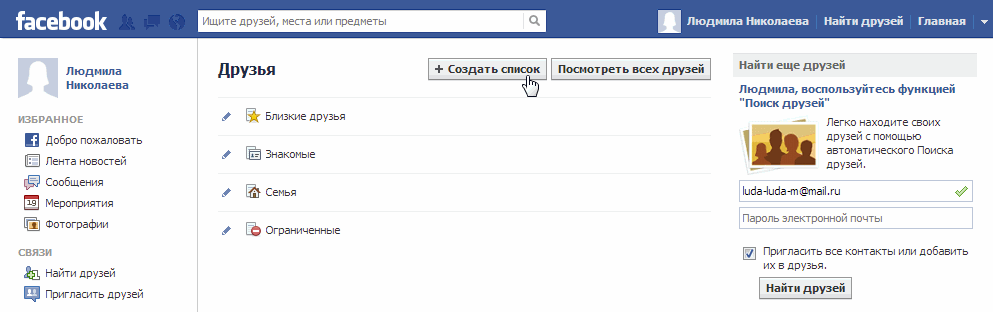 Такая функция доступна в личных настройках с телефона и компьютера. До того как скрыть друзей в «Фейсбуке», нужно знать, что у спрятанного человека могут быть видны все пользователи, с которыми он дружит. Поэтому полная приватность возможна только при договоренности с тем, кого нужно занести в круг лиц, недоступных для просмотра. Стать полностью невидимым в Facebook.
Такая функция доступна в личных настройках с телефона и компьютера. До того как скрыть друзей в «Фейсбуке», нужно знать, что у спрятанного человека могут быть видны все пользователи, с которыми он дружит. Поэтому полная приватность возможна только при договоренности с тем, кого нужно занести в круг лиц, недоступных для просмотра. Стать полностью невидимым в Facebook.Можно ли в Facebook скрыть своих друзей
В Facebook можно изменить настройки, чтобы некоторые люди в профиле не были видны со страниц других пользователей. Для этого нужно создать отдельный список. Спрятать одного человека нельзя. Если это необходимо, то даже для одного потребуется создать группу.
Как скрыть друзей в «Фейсбук»
Изменение настроек приватности можно сделать через приложение на смартфоне и с компьютера. С телефона делать это даже удобнее и быстрее, но разницы в доступных функциях нет.
Чтобы упростить задачу, можно заранее в настройках создать группу для людей, которых нужно скрыть.
В нее можно будет заносить нужных пользователей сразу после добавления.
Как создать круг людей, которых нужно будет скрыть:
- Войти в свой профиль на «Фейсбуке».
- На главной странице в левом меню нажать на «Списки друзей».
- Нажать «Создать список».
- Ввести любое название, чтобы затем было удобно ориентироваться.
- Ввести имена пользователей, которых нужно скрыть.
- После внесения всех нужных имен нажать «Создать».
Название созданного списка будет видно только владельцу страницы.
Удобство такой функции заключается и в том, что можно применять настройки приватности для каждого круга людей отдельно. Это позволяет сделать так, что люди из одной группы не видят пользователей из другой. В любой момент их можно редактировать, добавляя и удаляя отдельные имена.
Через компьютер
Как закрыть доступ к пользователям, используя браузерную версию «Фейсбука» на компьютере:
- Зайти в свой аккаунт.

- Нажать на пункт меню «Изменение настроек приватности».
- Найти пункт «Кто видит мои материалы»
- Зайти в «Редактировать» возле пункта «Кто может посмотреть список ваших друзей».
- Выбрать «Видно всем», чтобы открылось нужное для изменений меню.
- Поставить галочку возле подходящего варианта – «Доступно всем»/Друзья/Только я».
В конце меню при выполнении последнего пункта будет такая функция, как «Настройки пользователя». Этот раздел позволяет настраивать доступ к странице для отдельного человека, скрывая от него необходимые списки и записи.
Скрыть список друзей с компьютера.С телефона
В мобильной версии, чтобы скрыть список, нужно выполнить следующее:
- Войти в свой профиль через мобильное приложение «Фейсбук».
- Нажать на иконку внизу в виде трех полосок.
- В открывшемся окне выбрать «Настройки», затем – «Настройки аккаунта».
- Нажать на «Конфиденциальность».
- Выбрать пункт «Кто может видеть людей, на которых подписаны».

- В открывшемся меню появится все необходимое для скрытия групп.
Как посмотреть своих скрытых друзей
Друзья в «Фейсбуке» скрываются только группами. Спрятать отдельного человека не получится. Поэтому скрытые профили можно посмотреть в отдельных группах. Сначала нужно узнать, какие списки были ранее спрятаны от всех. Люди в них скрыты в зависимости от заданных настроек – один человек или все. Созданные группы всегда можно редактировать, и, если профиль убрать из спрятанной группы, он снова будет открыт для всех.
После занесения в группу, которая по умолчанию уже скрыта, страница в профиле автоматически будет видна только владельцу. Рекомендуется создать специальный список, куда будут заноситься все пользователи, которых нужно скрыть. Страницы людей в нем будут доступны только тем, кому открыт доступ, или никому. Это упростит поиски в будущем.
Страницы людей в нем будут доступны только тем, кому открыт доступ, или никому. Это упростит поиски в будущем.
Основы Facebook: кто видит ваши «Лайки» и как работают комментарии | Сеть | Общество
a[style] {position:fixed !important;} ]]]]]]]]]]> ]]]]]]]]>]]]]]]>]]]]>]]>aif.ru
Федеральный АиФaif.ru
Федеральный АиФ- ФЕДЕРАЛЬНЫЙ
- САНКТ-ПЕТЕРБУРГ
- Адыгея
- Архангельск
- Барнаул
- Белгород
- Брянск
- Бурятия
- Владивосток
- Владимир
- Волгоград
- Вологда
- Воронеж
- Дагестан
- Иваново
- Иркутск
- Казань
- Казахстан
- Калининград
- Калуга
- Камчатка
- Карелия
- Кострома
- Коми
- Краснодар
- Красноярск
- Крым
- Кузбасс
- Кыргызстан
- Мурманск
- Нижний Новгород
- Новосибирск
- Омск
- Оренбург
- Пенза
- Пермь
- Псков
- Ростов-на-Дону
- Рязань
- Самара
- Саратов
- Смоленск
- Ставрополь
- Тверь
- Томск
- Тула
- Тюмень
- Удмуртия
- Украина
- Ульяновск
- Урал
- Уфа
- Хабаровск
- Чебоксары
- Челябинск
- Черноземье
- Чита
- Югра
- Якутия
- Ямал
- Ярославль
- Спецпроекты
- Все о коронавирусе
- Мой район
- Академический
- Внуково
- Гагаринский
- Дорогомилово
- Зюзино
- Коньково
- Котловка
- Крылатское
- Кунцево
- Куркино
- Ломоносовский
- Митино
- Можайский
- Ново-Переделкино
- Обручевский
- Очаково-Матвеевское
- Покровское-Стрешнево
- Проспект Вернадского
- Раменки
- Северное Бутово
- Северное Тушино
- Солнцево
- Строгино
- Теплый стан
- Тропарево-Никулино
- Филевский парк
- Фили-Давыдково
- Хорошёво-Мнёвники
- Черемушки
- Щукино
- Южное Бутово
- Южное Тушино
- Ясенево
- Изменения в Конституцию
- Антивирус
- Казахстан сегодня
- Общество
- 75 лет Победе
- Просто о сложном
- Сеть
- Наука
- Здравоохранение
- Армия
- Безопасность
- Образование
- Право
- Конкурс «Регионы России»
- Арктика — территория развития
- Экология
- МЧС России
Добавляем друзей в Facebook
Для чего нужны социальные сети, спросите вы? А ведь, по сути, ответ лежит на поверхности. Мы сидим в социальных сетях для того, чтобы общаться со своими старыми друзьями, которые находятся очень далеко от нас.
Мы сидим в социальных сетях для того, чтобы общаться со своими старыми друзьями, которые находятся очень далеко от нас.
Мы для того здесь, чтобы найти новых друзей, а кто-то даже ищет и вторую половинку. Вот и в Фейсбук всё то же самое, как и везде. Если вы решили зарегистрировать свой аккаунт в этой социальной сети, то у вас появляется возможность найти себе новых друзей и знакомых.
И делается это довольно просто. Делать такой поиск можно двумя способами. Начнём с самого первого. Нужно просто щёлкнуть на ссылку «Найти друзей», она находиться на главной странице в меню, слева.
Вы сразу же попадаете на страницу, где сможете найти друзей, по разным критериям, таким, как место проживания, работа, место учёбы. Так же будут высвечиваться возможные общие знакомые с вашими друзьями.
Система автоматически так же подбирает вам знакомых в правой колонке этой странице, согласно информации, которую вы указали в своём аккаунте.
Таким образом, вы сможете найти либо уже старых знакомых, либо новых друзей, которые вам показались интересны.
Даже если вы находитесь на главной странице сайта, система сама предлагает вам для дружбы людей, которые вам возможно знакомы, а так же друзей ваших друзей. Часть людей из этого списка будет отображаться сверху вашей страницы.
У вас есть возможность просмотреть полный список всех возможных друзей, для этого всего лишь надо перейти по ссылке «Посмотреть все предложения друзей». Если вы кого-то желаете добивать в друзья из этого списка, то нужно нажать на ссылку, которая находиться под фотографией каждого аккаунта.
Если присмотреться, то на главной странице в правой колонке будет список людей, которых система предлагает вам в друзья. Возле каждого такого аккаунта и фотографии будет ссылка «Добавить в друзья».
Если вы понимаете, что часть предлагаемых людей вам вообще не знакомы, то их можно удалить из автоматического поиска друзей. Просто наведите курсор мыши на фотографию и нажмите на крестик, который появиться в правом верхнем углу.
Возможно, у вас появиться желание посмотреть всех ваших знакомых людей. Нет ничего проще, просто нажмите на ссылку «Посмотреть всех».
Нет ничего проще, просто нажмите на ссылку «Посмотреть всех».
Иногда появляется желание как-то отредактировать раздел друзей. Это тоже не составит вам никаких проблем. Нажимаем на вкладку «Аккаунт», и после переходим по ссылке «Редактирование списка друзей».
На этой странице вы можете быстро найти нужного вам человека, использовав для этого фильтры поиска, или же использовав механизм поисковой строки. Здесь же система вам поможет создать специальные списки людей, которые у вас находятся в друзьях, или подписчиках.
Это нужно для того, чтобы как-то разграничить всех своих добавленных друзей по группам, которых может быть в действительности очень много. К примеру: «коллеги», «семья», «близкие друзья», и многое, многое другое.
С течением времени вы будете получать приглашения стать кому-то другом, как от знакомых вам людей, так и от тех, кого вы не знаете. На самом деле — это тоже неплохой вариант, чтобы найти себе интересное знакомство.
Теперь стоит рассмотреть второй вариант добавления друзей. В правом верхнем углу нажмите на «Поиск друзей», и пройдите пошаговую инструкцию, и при помощи подсказки системы добавляйте людей в друзья по их контактным данным.
В правом верхнем углу нажмите на «Поиск друзей», и пройдите пошаговую инструкцию, и при помощи подсказки системы добавляйте людей в друзья по их контактным данным.
Здесь же можно добавить в друзья, введя ник из любой предложенной социальной сети. Это позволит вам быстро обмениваться сообщениями. Или же вы можете пройти авторизацию под любой системой, где вы зарегистрированы, и где у вас уже есть друзья.
И тогда они так же увидят приглашения в ваши друзья на Фейсбук. И вы сможете общаться при помощи этой социальной системы.
Будьте уверены, если вы зарегистрированы в социальной сети Фейсбук, то без общения вы не останетесь. Это вам подтвердят миллионы пользователей социальной сети Фейсбук.
Читайте в следующей статье Настройки конфиденциальности в Фейсбук
Статьи по теме:
Загрузка…Как массово удалить неактивных друзей в Facebook
Недавно я был в настроении очистить свой список друзей в Facebook. Я не уверен насчет вас, но, судя по тому, что я видел, через пару лет на Facebook накапливаются друзья, которые просто хотят увеличить количество друзей.:max_bytes(150000):strip_icc()/social-network-539260181-0234275443f24726b5800d9219dfc954.jpg) Они не комментируют ваш статус, и вы никогда не видите, как они обновляют его (возможно, это может быть скрыто от вас).
Они не комментируют ваш статус, и вы никогда не видите, как они обновляют его (возможно, это может быть скрыто от вас).
Я начал удалять друзей, используя встроенную технику Facebook, но вскоре понял, что удаление огромного количества друзей, которые были у меня в списке, может занять целую вечность.Но после поиска обходного пути я смог за пару минут исключить 300 друзей из моего списка друзей, что было бы невозможно, если бы по умолчанию Facebook удалил друзей.
Итак, давайте посмотрим, как мне удалось массово удалить некоторых из моих друзей на Facebook.
Прежде всего мы рассмотрим, как мы можем удалять друзей без использования каких-либо скриптов, и в конечном итоге мы узнаем, как мы можем массово удалить их из друзей.
Удаление нескольких друзей или удаление из них
Если у вас есть всего несколько друзей, которых вы хотите удалить, вы можете просто перейти на страницу Друзья и начать удалять их одного за другим.
Наведите указатель мыши на друга и выберите Удалить из друзей вариант из списка. Прежде чем Facebook удалит ваш контакт из друзей, он хотел бы, чтобы вы подтвердили действие. После этого контакт будет удален из вашего списка друзей. Однако, если контакт все еще может быть вашим подписчиком, все обновления, которые вы публикуете как общедоступные, будут видны ему вместе с вашим текущим профилем и фотографией на обложке, которая по умолчанию является общедоступной.
Прежде чем Facebook удалит ваш контакт из друзей, он хотел бы, чтобы вы подтвердили действие. После этого контакт будет удален из вашего списка друзей. Однако, если контакт все еще может быть вашим подписчиком, все обновления, которые вы публикуете как общедоступные, будут видны ему вместе с вашим текущим профилем и фотографией на обложке, которая по умолчанию является общедоступной.
Еще один отличный способ удалить друга на Facebook — использовать журнал активности.Откройте журнал активности Facebook на временной шкале. Здесь отфильтруйте журнал активности до друзей и и нажмите на кнопку «Удалить друга» рядом с каждым событием «Принять дружбу».
Вот как можно легко удалить одного или двух друзей из Facebook.
Однако, если вы хотите удалить друзей сразу, встроенные функции Facebook совсем не удобны для пользователя, и мы обязательно будем искать альтернативный вариант. Итак, вот тот, который работает в последней версии Facebook Timeline View.
Примечание: Мы будем использовать пользовательский сценарий для трюка. Хотя сценарий работает почти во всех поддерживающих их браузерах, я использовал для этого Firefox.
Массовое удаление друзей Facebook
Шаг 1: Для этой задачи мы будем использовать настраиваемый пользовательский сценарий, установленный в браузере Firefox. Для установки скрипта требуется плагин Greasemonkey, поэтому перед продолжением вы должны установить его из раздела надстроек Firefox. После установки надстройки перезапустите браузер и откройте страницу сценария Удалить друзей Facebook.
Шаг 2: Нажмите кнопку установки на странице. Если Greasemonkey установлен в вашем браузере, он автоматически обнаружит сценарий и установит его.
Шаг 3: Теперь откройте страницу друга на Facebook. На этот раз вы увидите флажки напротив всех своих друзей и две новые кнопки вверху, а именно Выбрать все и Удалить выбранных друзей . Задача проста — выбрать всех друзей, которых мы хотим удалить, и нажать кнопку «Удалить выбранных друзей».Если вы не видите флажков, нажмите Ctrl + F5 , чтобы выполнить полное обновление.
Задача проста — выбрать всех друзей, которых мы хотим удалить, и нажать кнопку «Удалить выбранных друзей».Если вы не видите флажков, нажмите Ctrl + F5 , чтобы выполнить полное обновление.
Дельный совет: Когда вы прокручиваете страницу вниз и загружаете друзей, в конце концов появляются флажки. Разумной идеей было бы полностью загрузить страницу, прежде чем вы начнете удалять друзей.
Скрипт автоматически удалит всех друзей, которых вы выбрали, и сохранит активность скрытой на вашей временной шкале.
Заключение
Итак, это было полное руководство по удалению друзей на Facebook.Если вы знаете, как лучше их удалить, не забудьте поделиться ими в комментариях.
Top Image Кредиты: Dark Tips
Приведенная выше статья может содержать партнерские ссылки, которые помогают поддерживать Guiding Tech.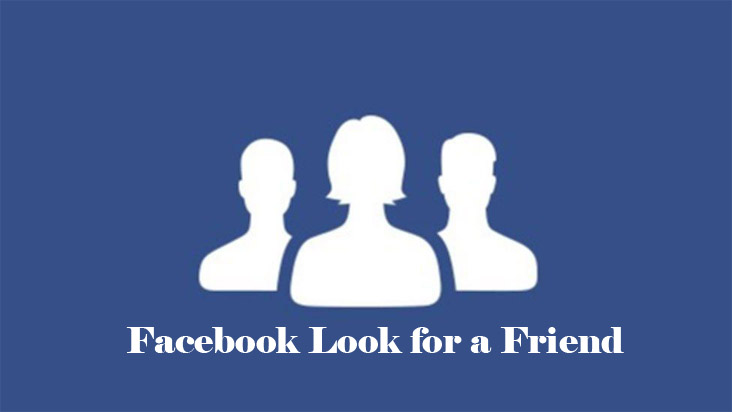 Однако это не влияет на нашу редакционную честность. Содержание остается объективным и достоверным.
Однако это не влияет на нашу редакционную честность. Содержание остается объективным и достоверным.
5 способов увидеть своих друзей в Facebook на карте мира
Facebook в настоящее время является крупнейшей социальной сетью в мире, насчитывающей более 500 миллионов пользователей по всему миру.Даже если у вас есть небольшая часть этого географического разброса в вашем списке друзей, это действительно помогает найти их визуально на карте. Это не только забавный инструмент для визуального развлечения, но и практическое применение.
Мои друзья в Facebook повсюду. Но если вы попросите меня сразу рассказать об их местонахождении по всему миру, я признаю, что буду сбит с толку некоторыми из них, которых я знаю практически. Facebook сейчас является крупнейшей социальной сетью в мире с более чем 500 миллионами пользователей по всему миру. Даже если у вас есть небольшая часть этого географического разброса в вашем списке друзей, это действительно помогает найти их визуально на карте.
Но если вы попросите меня сразу рассказать об их местонахождении по всему миру, я признаю, что буду сбит с толку некоторыми из них, которых я знаю практически. Facebook сейчас является крупнейшей социальной сетью в мире с более чем 500 миллионами пользователей по всему миру. Даже если у вас есть небольшая часть этого географического разброса в вашем списке друзей, это действительно помогает найти их визуально на карте.
Это не только забавный инструмент для визуального развлечения, но и практическое применение. Например, если вы путешествуете, вы можете сразу определить, находится ли поблизости кто-нибудь из ваших знакомых. Вы также можете эффективно определить часовые пояса, в которых находятся ваши друзья.
Например, если вы путешествуете, вы можете сразу определить, находится ли поблизости кто-нибудь из ваших знакомых. Вы также можете эффективно определить часовые пояса, в которых находятся ваши друзья.
Что-то вроде Facebook Places позволяет транслировать свое местоположение всему миру.Но эти карты помогают вам «прижать» других./cdn.vox-cdn.com/assets/2168365/promote.png) Итак, ради дружбы позвольте этим пяти маленьким гибридным приложениям Facebook и карты помочь вам определить, насколько близко или далеко ваши друзья к вам.
Итак, ради дружбы позвольте этим пяти маленьким гибридным приложениям Facebook и карты помочь вам определить, насколько близко или далеко ваши друзья к вам.
Социальная карта
Этот географический сервис (также называемый Placebook ) отображает полезную информацию, даже если вы еще не вошли в систему.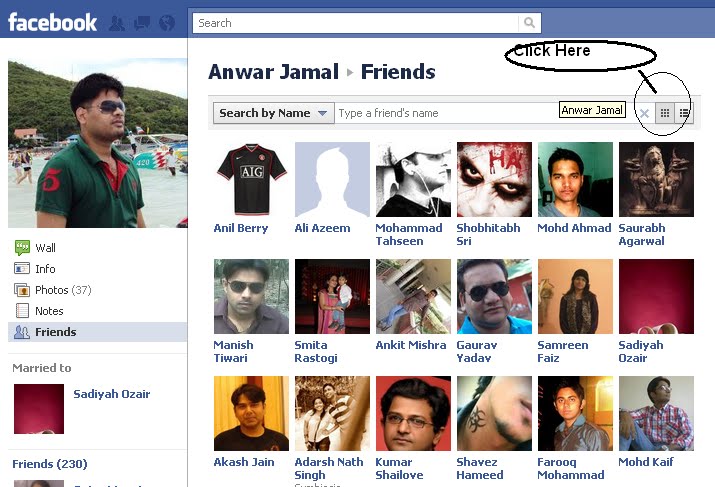 Наведите указатель мыши на область и просмотрите распределение пользователей Facebook для этого региона (например, в США 42 процента участников Facebook). При входе в приложение через Facebook загружается информация о местоположении из профилей ваших друзей, если они упоминаются. Если ваше местоположение отсутствует, оно отображается с вашим номером I.P. Все данные аккуратно нанесены на карту с номерами для конкретных стран, расстоянием от вашего местоположения и красивым взаимосвязанным отображением того, как связаны ваши друзья. Вы можете приблизиться к месту и сразу перейти к профилю любого друга.Некоторые расчеты, такие как расстояние или точное местоположение, могут быть неточными, но, тем не менее, это справедливое представление.
Наведите указатель мыши на область и просмотрите распределение пользователей Facebook для этого региона (например, в США 42 процента участников Facebook). При входе в приложение через Facebook загружается информация о местоположении из профилей ваших друзей, если они упоминаются. Если ваше местоположение отсутствует, оно отображается с вашим номером I.P. Все данные аккуратно нанесены на карту с номерами для конкретных стран, расстоянием от вашего местоположения и красивым взаимосвязанным отображением того, как связаны ваши друзья. Вы можете приблизиться к месту и сразу перейти к профилю любого друга.Некоторые расчеты, такие как расстояние или точное местоположение, могут быть неточными, но, тем не менее, это справедливое представление.
Карта моего друга [больше не доступно]
Это мэшап, красиво оформленный в холодном синем цвете. Карта подключается через API Facebook к вашему профилю и дает вам представление о местоположении вашей сети в соответствии с информацией о текущем городе в их профилях. При наведении курсора на точки местоположения отображается фотография профиля и информация о местоположении. С синей карты вы можете одним щелчком переключиться на обычную карту Google.
Карта подключается через API Facebook к вашему профилю и дает вам представление о местоположении вашей сети в соответствии с информацией о текущем городе в их профилях. При наведении курсора на точки местоположения отображается фотография профиля и информация о местоположении. С синей карты вы можете одним щелчком переключиться на обычную карту Google.
Где мои друзья
Где бывают мои друзья — это гораздо более простой способ отображения сети на карте Google. Приложение захватывает изображение вашего профиля и определяет ваше местоположение на карте Google. Маркеры места Google и прямые красные линии отображают отношения местоположения с вашими друзьями на Facebook. Картографирование выполняется довольно быстро, и за считанные секунды вы можете визуализировать всю свою сеть друзей на карте. Если вы выберете эту опцию, карта ваших друзей будет опубликована в вашем профиле.
Приложение захватывает изображение вашего профиля и определяет ваше местоположение на карте Google. Маркеры места Google и прямые красные линии отображают отношения местоположения с вашими друзьями на Facebook. Картографирование выполняется довольно быстро, и за считанные секунды вы можете визуализировать всю свою сеть друзей на карте. Если вы выберете эту опцию, карта ваших друзей будет опубликована в вашем профиле.
Friends Density [больше не доступно]
Стороннее приложение представляет относительную концентрацию ваших друзей в виде полноэкранной тепловой карты. Используя гибридное приложение Google Maps, вы можете сразу определить, где они расположены по всему миру. Вы можете перейти в профиль своих друзей, и защита конфиденциальности гарантирует, что данные ваших друзей останутся под защитой. Панель управления тепловой картой позволяет вам устанавливать цвета, а также выбирать между «спектральным» или «тепловым» видом.
Используя гибридное приложение Google Maps, вы можете сразу определить, где они расположены по всему миру. Вы можете перейти в профиль своих друзей, и защита конфиденциальности гарантирует, что данные ваших друзей останутся под защитой. Панель управления тепловой картой позволяет вам устанавливать цвета, а также выбирать между «спектральным» или «тепловым» видом.
OpenHeatMap [Неработающий URL-адрес удален]
Разрешите этому приложению получать данные из Facebook, и через несколько секунд на карте отобразится тепловая карта, на которой сосредоточены ваши друзья. Яркие красные — для регионов, где их больше. Меньшие концентрации показаны желтым и синим цветом. Вы можете приблизить более точные точки на карте. Наведите курсор на тепловую карту, чтобы увидеть всплывающие названия; они доступны для перехода к их индивидуальным профилям. Карта не кажется абсолютно точной, потому что она пропустила мою сеть друзей в Австралии.
Яркие красные — для регионов, где их больше. Меньшие концентрации показаны желтым и синим цветом. Вы можете приблизить более точные точки на карте. Наведите курсор на тепловую карту, чтобы увидеть всплывающие названия; они доступны для перехода к их индивидуальным профилям. Карта не кажется абсолютно точной, потому что она пропустила мою сеть друзей в Австралии.
Размещение ваших друзей на карте может дать удивительные результаты. Фактически, только в прошлом году был проект, в котором стажер Facebook Пол Батлер построил «человеческие отношения», используя данные Facebook о 10 миллионах пар друзей. Результатом стала подробная карта мира. Вы можете прочитать о проекте и согласиться со мной, виртуальные или нет, мы все как-то связаны.
Фактически, только в прошлом году был проект, в котором стажер Facebook Пол Батлер построил «человеческие отношения», используя данные Facebook о 10 миллионах пар друзей. Результатом стала подробная карта мира. Вы можете прочитать о проекте и согласиться со мной, виртуальные или нет, мы все как-то связаны.
Попробуйте эти гибридные приложения с картами Facebook и сообщите нам, что вы о них думаете.
Microsoft OneNote позволяет ничего не потерять. Используйте эти советы для организации записных книжек, управления резервными копиями и восстановления удаленных заметок.
Об авторе Сайкат Басу (Опубликовано 1539 статей) Сайкат Басу — заместитель редактора по Интернету, Windows и производительности. Избавившись от грязи MBA и десятилетней маркетинговой карьеры, он теперь увлечен тем, что помогает другим улучшить свои навыки рассказывания историй. Он следит за пропавшей оксфордской запятой и ненавидит плохие скриншоты. Но идеи фотографии, фотошопа и производительности успокаивают его душу.
Избавившись от грязи MBA и десятилетней маркетинговой карьеры, он теперь увлечен тем, что помогает другим улучшить свои навыки рассказывания историй. Он следит за пропавшей оксфордской запятой и ненавидит плохие скриншоты. Но идеи фотографии, фотошопа и производительности успокаивают его душу.
Подпишитесь на нашу рассылку новостей
Подпишитесь на нашу рассылку, чтобы получать технические советы, обзоры, бесплатные электронные книги и эксклюзивные предложения!
Еще один шаг…!
Подтвердите свой адрес электронной почты в только что отправленном вам электронном письме.
Почему количество друзей в списке друзей в Facebook продолжает меняться
Вы когда-нибудь замечали, что количество людей в вашем списке друзей на Facebook постоянно меняется, и счет ваших друзей увеличивается и уменьшается на одного, двух или нескольких друзей каждый день или два? Изменение количества друзей в Facebook. |
Однако, похоже, проблема существует, несмотря на заверения Facebook об обратном. Многие пользователи заметили, что количество их друзей в Facebook меняется на одну или две цифры. Если вы подсчитываете количество друзей в своем списке, когда это происходит, оно не соответствует числу в верхней части столбца «Друзья» на вашей временной шкале или странице профиля Facebook.
Итак, почему еще счет ваших друзей на Facebook может измениться? Есть две другие возможные причины уменьшения количества людей в вашем списке друзей Facebook.
Ваш друг или контакт мог удалить вас из своего списка друзей или деактивировал свою учетную запись Facebook.
Списки друзей в Facebook и деактивированные учетные записи
Если ваш список друзей в Facebook продолжает падать, а затем увеличиваться на одно и то же число, одно из объяснений состоит в том, что другой пользователь деактивировал свою учетную запись. Иногда люди деактивируют учетные записи Facebook, когда осознают, сколько непродуктивного времени они проводят в социальной сети. Когда пользователь деактивирует учетную запись, Facebook удаляет профиль с сайта, и пользователь исчезает из списков друзей всех своих друзей в Facebook. Деактивированная учетная запись остается бездействующей, пока пользователь повторно не активирует учетную запись, после чего она снова появится в вашем списке друзей.
Иногда люди деактивируют учетные записи Facebook, когда осознают, сколько непродуктивного времени они проводят в социальной сети. Когда пользователь деактивирует учетную запись, Facebook удаляет профиль с сайта, и пользователь исчезает из списков друзей всех своих друзей в Facebook. Деактивированная учетная запись остается бездействующей, пока пользователь повторно не активирует учетную запись, после чего она снова появится в вашем списке друзей.
Список друзей в Facebook и функция «Удалить из друзей»
Если количество людей в вашем списке друзей в Facebook падает, не увеличиваясь снова, одной из возможных причин является то, что другой человек «исключил из друзей» вас случайно или намеренно.Удалить кого-то случайно на самом деле довольно просто, нажав не ту кнопку. Если друг умышленно удалил вас, он может не допустить этого, если его спросят. Некоторые люди просто не признаются в этом, если это рассматривается как агрессивное или недружелюбное действие. Другие люди время от времени очищают списки друзей Facebook, чтобы ими было управлять, и удаляют случайных знакомых, друзей друзей и бывших коллег.
Что я могу сделать, чтобы изменить счетчик друзей в Facebook?
На самом деле нет никаких действий, которые вы могли бы предпринять, чтобы помешать вашему другу деактивировать свою учетную запись или удалить вас как друга.Если он по-прежнему отображается в результатах поиска Facebook, вы можете попробовать добавить его в друзья.
Один из неприятных аспектов изменения количества друзей — незнание, кто вас удалил. На Facebook вы найдете ряд сторонних приложений, которые контролируют вашу учетную запись и сообщают вам, когда другой человек удаляет вас из друзей. Используйте инструмент поиска Facebook, чтобы найти приложение, которое соответствует вашим потребностям.
Как дистанцироваться от друга на Facebook без удаления из друзей
(Первоначально опубликовано в 2013 г., обновлено в ноябре 2019 г.).
Мой родственник спросил меня: «Что мне делать, если я не хочу видеть чьи-то обновления на Facebook, но не хочу удалять их из друзей или блокировать?»
Вот как создать впечатление, будто вы удалили человека из друзей. Это двухэтапный процесс. Во-первых, вы предотвратите появление их обновлений в своей ленте новостей (странице, которую вы видите при первом входе в Facebook). Затем вы можете запретить им видеть ваши обновления.
Есть два способа сделать это:
- Самый простой способ — добавить кого-нибудь в список знакомых (Прочтите инструкцию по использованию списка знакомых, чтобы дистанцироваться от друга из FB)
- Другой метод — на отмените подписку на человека, а затем добавьте его в свой Ограниченный Прочтите, если вы хотите попробовать этот метод.
Конечно, вы всегда можете удалить кого-то из друзей — они не будут уведомлены. Но это может создать неловкую ситуацию, в зависимости от человека и ваших отношений. Так что приятно иметь эту возможность.
Предотвратить отображение обновлений друга в вашей ленте Facebook:
Рабочий стол:
1. Перейдите на страницу временной шкалы друга, щелкнув его имя. Кнопка « после » будет отмечена, как показано, что означает, что вы в настоящее время подписаны на человека (т.е.е. вы видите их обновления в своей ленте новостей). Щелкните опцию « Отписаться от », чтобы отписаться от них.
2. Кнопка изменится на слово « Follow ».
Мобильный:
1. В приложении Facebook сначала перейдите на временную шкалу друга. Нажмите небольшую кнопку « Друзья, », и вы увидите следующие варианты: «Подписаны», «Заблокировать» и «Друзья». Щелкните « Друзья ».
2.Теперь у вас есть выбор: «Удалить из друзей», «Сделать перерыв», «Отписаться» или «Редактировать список друзей». Нажмите « Отписаться от ».
Вы больше не должны видеть обновления этого друга в своей ленте новостей. Вы по-прежнему можете видеть их обновления, если посетите их страницу профиля / хронологии.
Теперь, когда вы ограничили то, что вы видите об этом человеке, продолжайте и ограничивайте то, что они увидят о вас.
Добавьте своего друга в свой «Ограниченный» список, чтобы они не видели, чем вы делитесь.
Facebook предоставляет несколько встроенных « Списков » для категоризации ваших друзей.Вы можете использовать эти списки, чтобы контролировать, с кем вы делитесь. Один из списков называется « Restricted ». Когда вы добавите кого-то в свой «Ограниченный» список, он сможет видеть только ваш «Общедоступный» контент или ваши сообщения, в которых вы их отметили ». Это работает так:
- Поделитесь обновлением с «Друзьями», люди из вашего «Ограниченного» списка не увидят его .
- Поделитесь обновлением с «Всем», люди из вашего «Ограниченного списка увидят его .
- Отметьте своего друга в обновлении, он увидит его , даже если он находится в вашем списке «Запрещено».
Рабочий стол:
1. Снова наведите указатель мыши на кнопку Друзья и на этот раз выберите «Добавить в другой список».
2. Выберите « Restricted ».
3. Если этот человек был в другом списке, выберите этот список, чтобы снять отметку и удалить его из списка.
Мобильный:
1. Снова нажмите кнопку «Друзья». Выберите «Друзья», а затем « Изменить списки друзей » (вы можете этого не увидеть, и в этом случае просто продолжайте).
2. Вы увидите несколько возможных списков — у меня есть несколько настраиваемых списков, ваш экран может выглядеть немного иначе. Прокрутите вниз и выберите « Restricted ».
3. Если этот человек был в другом списке, выберите этот список, чтобы снять отметку и удалить его из списка.
Это надежно?
Нет. Есть несколько других настроек, которые могут раскрыть часть вашей информации другу, от которого вы пытаетесь отказаться.
Например, если у вас есть общий друг, и этот общий друг отмечает вас обоих, ваш друг может увидеть, что вас отметили.
Или, если вы и ваш «заклятый враг» подписываетесь на публичную страницу в Facebook, например… э-э… хороший пример… Хорошо, допустим, вы оба следите за тем парнем из «Звездного пути» Джорджем Такеи, и вы нажимаете «Нравится» на смешной фотографии Джорджа , тогда ваш друг может увидеть, что вам понравилось.

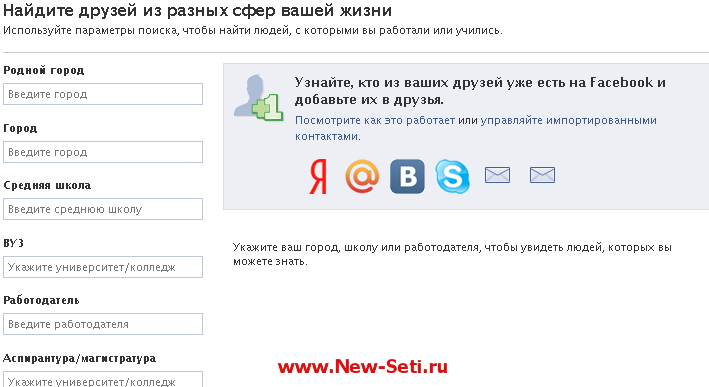 Готово!
Готово!
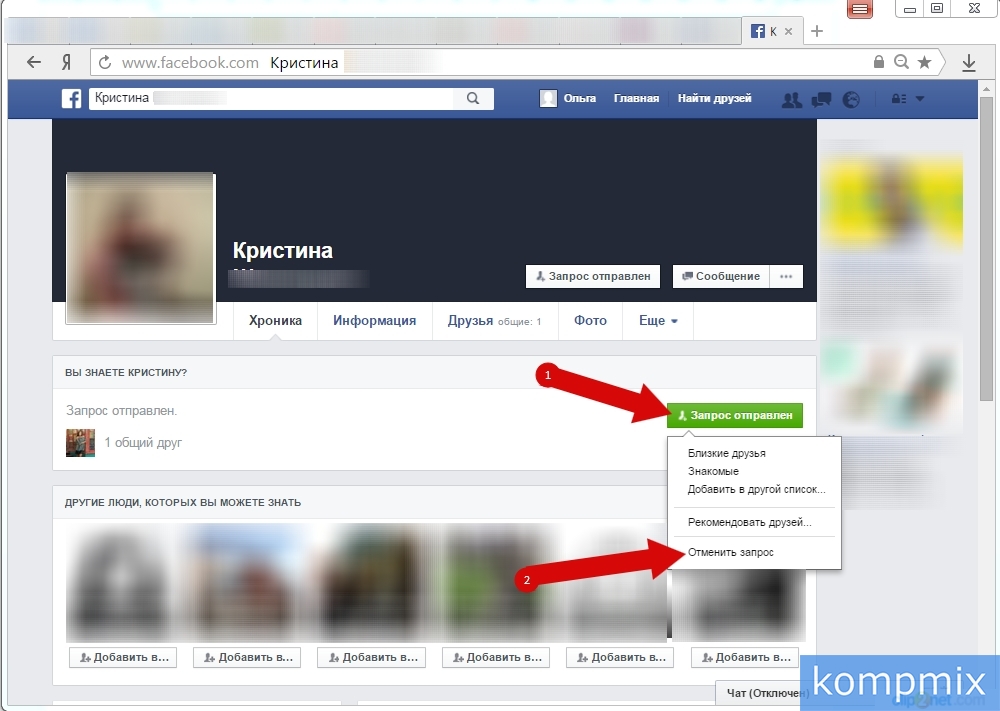 В нее можно будет заносить нужных пользователей сразу после добавления.
В нее можно будет заносить нужных пользователей сразу после добавления.
